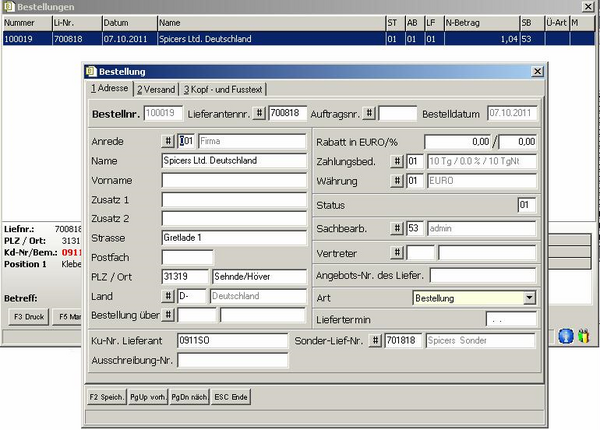OBS/Stammdaten/Personen/Weitere Funktionen/V2 - Sonderkunden-Nr für Bestellung / Verwaltung: Unterschied zwischen den Versionen
K (Seite angelegt) |
K (Text fertig gestellt) |
||
| Zeile 1: | Zeile 1: | ||
{{Stammdaten F10}} | {{Stammdaten F10}} | ||
=V2 - Sonderkunden-Nr für Bestellung / Verwaltung= | =V2 - Sonderkunden-Nr für Bestellung / Verwaltung= | ||
Wenn Sie dieses Menü über einen Debitor (1er Kundennummer) aufrufen öffnet sich '''Sonderkunden-Nr für Bestellung'''. Öffnen Sie das Menü über einen Kreditor (7er Kundennummer) öffnet sich '''Sonderkunden-Nr Verwaltung''' | Wenn Sie dieses Menü über einen Debitor (1er Kundennummer) aufrufen öffnet sich '''Sonderkunden-Nr für Bestellung'''. Öffnen Sie das Menü über einen Kreditor (7er Kundennummer) öffnet sich '''Sonderkunden-Nr Verwaltung'''.<br/> | ||
Sie können hier für einen Lieferanten eine Sonderkunden-Nr. hinterlegen, die bei Bestellungen mit übertragen wird. | |||
==Einrichtung== | |||
Um die Sonderkunden Verwaltung zu verwenden müssen Sie zunächst den '''Programmparameter 286''' leer setzen.<br/> | |||
Für die Sonderkundennummer muss ein eigener Lieferant mit eigenen Preisen angelegt werden. Diese Preise sollten auch im Artikelstamm gesondert angezeigt werden. Hier als Beispiel für Spicers:<br/> | |||
[[Image:ArtikelSonderkundennummer.png|600px]] | |||
<br/> | |||
Anschließend können Sie diesen Lieferanten beim Hauptlieferanten mit der entsprechenden Sonderkunden-Nr. hinterlegen. <br/> | |||
[[Image:SonderkundenVerwaltung.png|600px]] | |||
<br/> | |||
Nun können Sie bei einem Kunden diese Sonderkundennummer auswählen, indem Sie die Sonderkunden-Nr für Bestellung öffnen und {{Einfg}} drücken.<br> | |||
[[Image:SonderkundenBestellung.png|600px]] | |||
<br/> | |||
Nachder Auswahl wird die Sonderkundennummer in der Übersicht angezeigt.<br/> | |||
[[Image:SonderkundenBestellung2.png|600px]] | |||
<br/> | |||
Genauso wird der Kunden in der Sonderkunden-Nr. Verwaltung beim Lieferanten angezeigt.<br/> | |||
[[Image:SonderkundenVerwaltungKunde.png|600px]] | |||
<br/> | |||
==Bestellung== | |||
Wenn alles eingerichtet wurde und eine Bestellung über die Sonderkundennummer erstellt wurde, sollte die Sonderkundennummer in der Bestellung im Feld '''Ku-Nr. Lieferant''' und die Personennummer des neuen Lieferanten im Feld '''Sonder-Lief-Nr.''' angezeigt werden.<br/> | |||
[[Image:BestellungSonderkundennummer.png|600px]] | |||
Version vom 1. April 2014, 13:23 Uhr
V2 - Sonderkunden-Nr für Bestellung / Verwaltung
Wenn Sie dieses Menü über einen Debitor (1er Kundennummer) aufrufen öffnet sich Sonderkunden-Nr für Bestellung. Öffnen Sie das Menü über einen Kreditor (7er Kundennummer) öffnet sich Sonderkunden-Nr Verwaltung.
Sie können hier für einen Lieferanten eine Sonderkunden-Nr. hinterlegen, die bei Bestellungen mit übertragen wird.
Einrichtung
Um die Sonderkunden Verwaltung zu verwenden müssen Sie zunächst den Programmparameter 286 leer setzen.
Für die Sonderkundennummer muss ein eigener Lieferant mit eigenen Preisen angelegt werden. Diese Preise sollten auch im Artikelstamm gesondert angezeigt werden. Hier als Beispiel für Spicers:
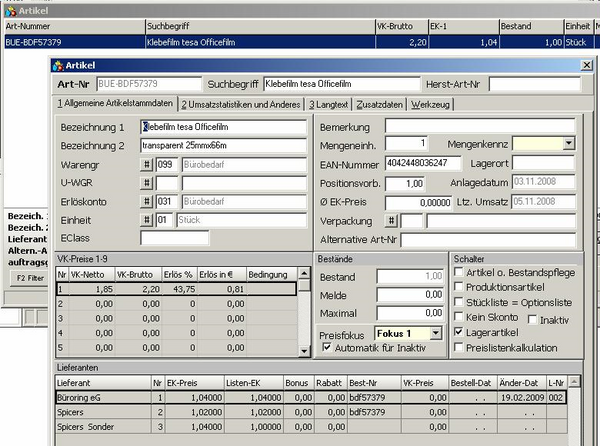
Anschließend können Sie diesen Lieferanten beim Hauptlieferanten mit der entsprechenden Sonderkunden-Nr. hinterlegen.
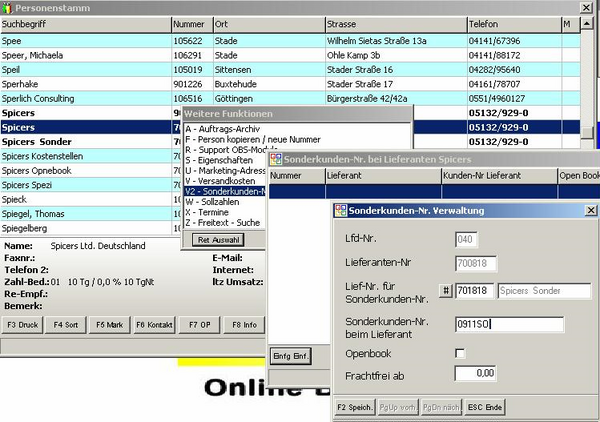
Nun können Sie bei einem Kunden diese Sonderkundennummer auswählen, indem Sie die Sonderkunden-Nr für Bestellung öffnen und Einfg drücken.
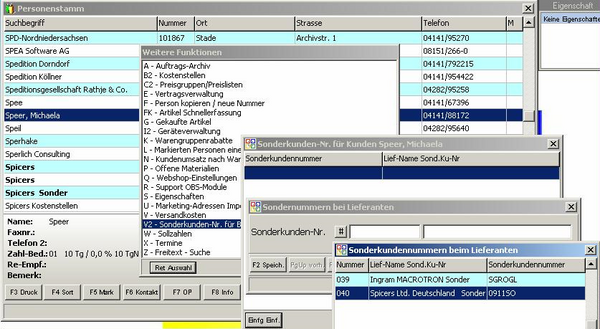
Nachder Auswahl wird die Sonderkundennummer in der Übersicht angezeigt.
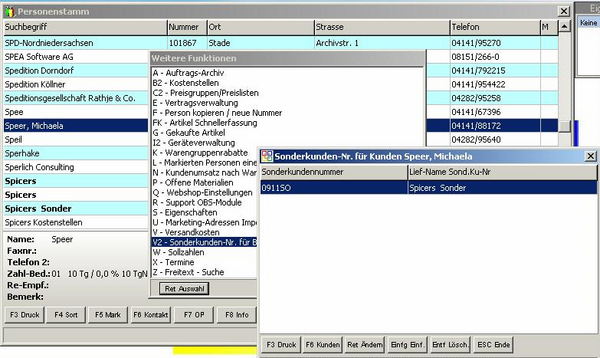
Genauso wird der Kunden in der Sonderkunden-Nr. Verwaltung beim Lieferanten angezeigt.
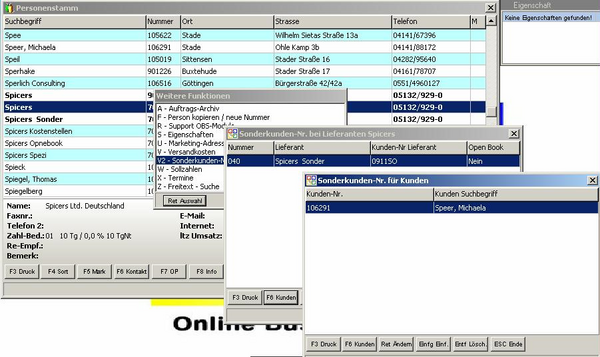
Bestellung
Wenn alles eingerichtet wurde und eine Bestellung über die Sonderkundennummer erstellt wurde, sollte die Sonderkundennummer in der Bestellung im Feld Ku-Nr. Lieferant und die Personennummer des neuen Lieferanten im Feld Sonder-Lief-Nr. angezeigt werden.